Redmine kalendarze i synchronizacja kontaktów / Wtyczka Outlook
Samouczek wideo
Dokumentacja programisty (Niezwiązany z Easy Redmine)
Przegląd
Korzyści
Jak pobrać wtyczkę
Jak zainstalować wtyczkę
Rodzaje jednostek CalDAV do zsynchronizowania
Jak skonfigurować wtyczkę
Ogólne opcje i ustawienia SSL
Import / eksport profili
Stan synchronizacji i ikona zasobnika systemowego z powiadomieniami
Rozwiązywanie problemów
Typowe problemy z siecią
Filtr kategorii i kolor
sytuacje narożne
Przegląd
Redmine kalendarze i synchronizacja kontaktów to wtyczka do programu Microsoft Outlook, która synchronizuje zdarzenia, zadania, dane CRM, kontakty i inne zasoby między Easy Redmine i Outlook. Serwer Easy Redmine wykorzystuje standard CalDAV / CardDAV, co oznacza, że można używać także innych kompatybilnych aplikacji i urządzeń zamiast Outlooka, takich jak Mozilla Thunderbird, Apple iOS lub Android OS z zainstalowaną aplikacją do synchronizacji.
Redmine kalendarze i wtyczka do synchronizacji kontaktów zapewniają lepsze wrażenia wszystkim użytkownikom Easy Redmine, nie tylko użytkownikom programu Outlook e-mail. Teraz użytkownicy wszystkich aplikacji kalendarzy zgodnych z CalDAV mogą doświadczać tej samej wizualizacji, jak w kalendarzu spotkań Easy Redmine. Osiągnięto to przez:
- Poprawianie funkcjonalności CalDAV na serwerze Easy Redmine - standardowy użytkownik bez wtyczki może synchronizować spotkania z dowolnym urządzeniem obsługującym CalDAV. Użytkownik z zakupioną wtyczką może zsynchronizować więcej obiektów, dzięki czemu będzie mógł zobaczyć wizualizację kalendarza podobną do wewnętrznego kalendarza w Easy Redmine (zadania, kamienie milowe, przypadki CRM itp.). Dotyczy to w zasadzie wszystkich urządzeń / programów.
- To rozszerzenie programu MS Outlook umożliwia synchronizację CalDAV dla klienta poczty e-mail i kalendarza programu Outlook, co nie jest obsługiwane domyślnie. Integracja odbywa się między serwerem Easy Redmine a lokalną aplikacją Outlook, a nie z serwerem Exchange.
Oznacza to, że jeśli nie jesteś klientem programu Outlook e-mail, ale na przykład użytkownik Mozilli z rozszerzeniem kalendarza Lightning, możesz po prostu przejść i skonfigurować lokalnego klienta kalendarza i korzystać z tej nowej wtyczki bez żadnej instalacji.
Jeśli chodzi o Apple iOS, protokół CalDAV jest natywnie obsługiwany, więc nie musisz instalować żadnej dodatkowej aplikacji do synchronizacji danych między Easy Redmine a urządzeniem mobilnym.
Jeśli chodzi o system operacyjny Android, protokół CalDAV nie jest natywnie obsługiwany, więc musisz zainstalować dodatkową aplikację do synchronizacji danych między Easy Redmine a urządzeniem mobilnym. Możesz wybierać spośród szerokiej gamy takich aplikacji w sklepie internetowym Google Play po wpisaniu słowa kluczowego „CalDAV” w polu wyszukiwania (patrz poniżej).
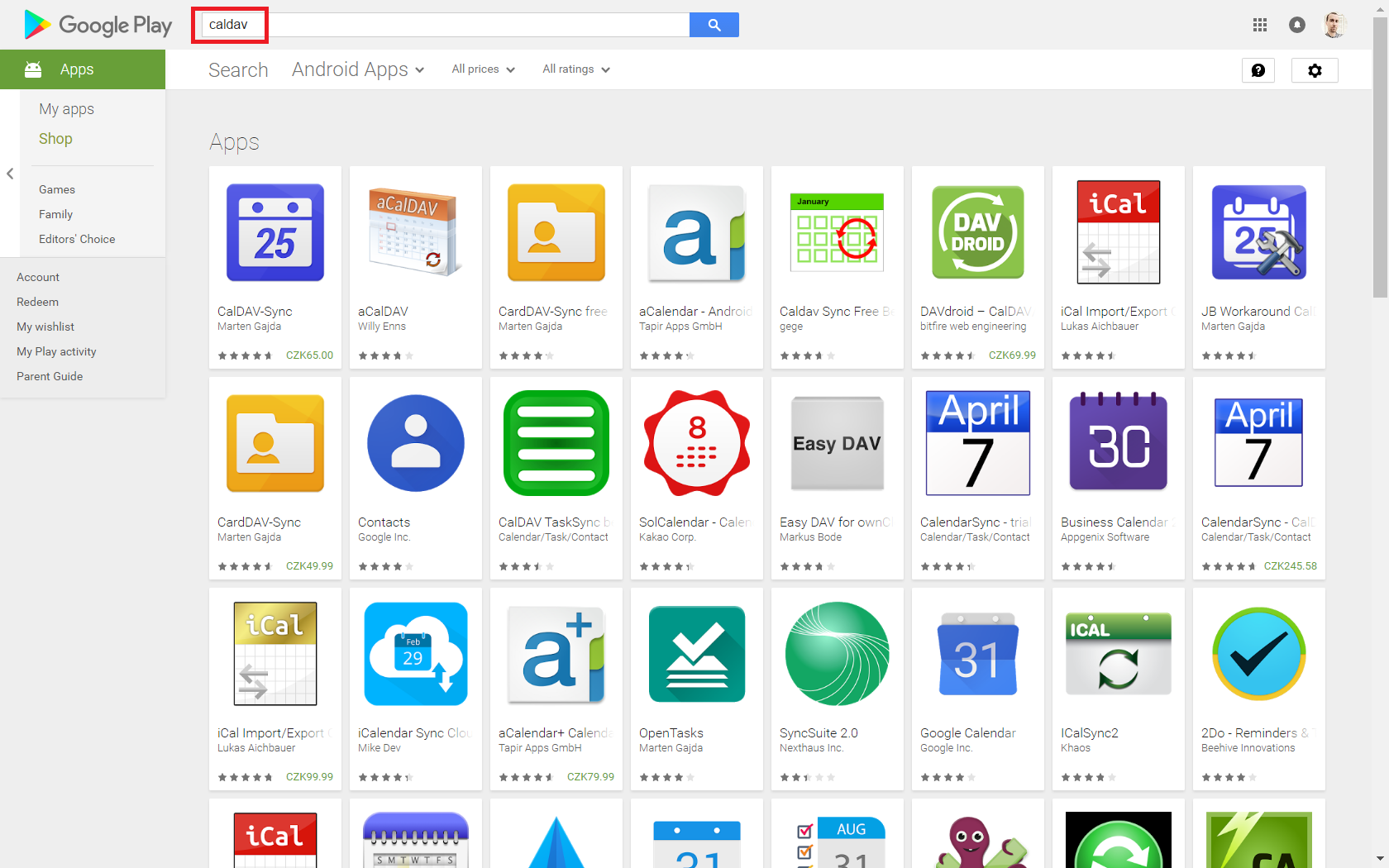
Dla użytkowników programu Microsoft Exchange
Jeśli Twoja organizacja korzysta z serwera Microsoft Exchange, możesz rozważyć synchronizację, zwłaszcza spotkania z Easy Redmine do folderu lokalnego kalendarza, który jest synchronizowany z serwerem Exchange. W ten sposób Outlook rozpowszechni dane z Exchange na Easy Redmine i odwrotnie, dzięki czemu Twoi koledzy zobaczą Twoją dostępność i spotkania w obu systemach. Ograniczenie polega na tym, że taka wymiana danych odbywa się tylko za pośrednictwem lokalnej aplikacji Outlook, a zatem dane nie są wymieniane po wyłączeniu komputera z programem Outlook.
Korzyści
- Synchronizacja dwukierunkowa
- Obsługa protokołu SSL / TLS, wsparcie dla certyfikatów samopodpisanych i uwierzytelniania certyfikatów klientów
- Ręczna konfiguracja proxy dla NTLM lub podstawowych serwerów proxy
- Autoodkrywanie kalendarzy i książek adresowych
- Konfigurowalny zakres synchronizacji
- Synchronizuj wiele kalendarzy na profil
- Synchronizuj przypomnienia, kategorie, nawroty z wyjątkami, znaczenie, przejrzystość
- Synchronizuj organizatora i uczestników oraz własny status odpowiedzi
- Wsparcie zadań
- Obsługa kart CardDAV do synchronizacji kontaktów
- Synchronizacja z czasem
- Synchronizacja z włączoną zmianą
- Synchronizacja ręczna z synchronizacją
- Filtrowanie kategorii (synchronizuj kalendarz / kalendarz CalDAV z kategorii Outlook)
- Mapa kolorów serwera CalDAV do kolorów kategorii programu Outlook
- Pokaż raporty z ostatniego uruchomienia synchronizacji i stanu
- Ikona zasobnika systemowego z powiadomieniami
- Wielokrotne tworzenie wielu profili
- Użyj ustawień serwera z profilu konta Outlook IMAP / POP3
- Mapowanie systemu Windows do standardowych stref czasowych IANA / Olson
- Konfigurowalne mapowanie niestandardowych właściwości programu Outlook
- Utwórz kalendarze serwera DAV / adresy z MKCOL
- Mapowanie w formacie RTFBody w formacie HTML w formacie HTML za pomocą atrybutu X-ALT-DESC
Jak pobrać wtyczkę
Wtyczka jest dostępna do zakupu za pośrednictwem strefa klienta Lub bezpłatnie pobrać z tutaj. Należy pamiętać, że obsługa synchronizacji spotkań jest bezpłatna, natomiast obsługa synchronizacji innych podmiotów jest płatna wyłącznie zgodnie z cena prądu Wtyczki.
Jak zainstalować wtyczkę
Jeśli korzystałeś z poprzedniej wersji synchronizatora CalDAV, usuń wszystkie profile i odinstaluj synchronizator CalDAV przed rozpoczęciem instalacji nowego. Pobierz i wyodrębnij instalacyjny plik ZIP do dowolnego katalogu i uruchom plik setup.exe. Możesz zmienić domyślną ścieżkę instalacji, ale musisz użyć katalogu na C:\ napęd. Jeśli instalator narzeka na brakujące narzędzie Visual Studio 2010 Tools for Office Runtime, zainstaluj je ręcznie tutaj. Po zainstalowaniu starszej wersji należy również zaktualizować ręcznie najnowsze narzędzia Visual Studio 2010 Tools for Office Runtime (wersja 10.0.60825), ponieważ niektóre poprawki COM zostały naprawione.
Domyślna lokalizacja instalacji to ProgramFilesDir\CalDAVSynchronizer\ i instalator zapamiętuje wybrany katalog dla następnych aktualizacji. Również opcja instalacji do zainstalowania dla wszystkich zamiast aktualnego użytkownika działa teraz dla programu Outlook 2010 i nowszego, jeśli chcesz zainstalować dodatek dla wszystkich użytkowników na bieżącym komputerze. W przypadku programu Outlook 2007 można zainstalować tylko dodatek dla bieżącego użytkownika. Zalecamy aktualizację do najnowszego .NET Framework, ale minimalna wymagana wersja to .NET 4.5, która nie jest obsługiwana w systemie Windows XP. Jeśli potrzebujesz programu Outlook CalDAV Synchronizer dla Windows XP, możesz pobrać backport do .NET 4.0 z rozwidlonego projektu tutaj.
Rodzaje jednostek CalDAV do zsynchronizowania
Następujące jednostki można zsynchronizować z dowolnym klientem CalDAV. W Outlook CalDAV Synchronizer wprowadź adres URL https://twojadomena.easyredmine.com/caldav/ bez żadnego załącznika, a narzędzie automatycznie udostępni pełny wybór encji dostępnych do synchronizacji zaraz po kliknięciu przycisku „Testuj lub odkryj ustawienia” w profilach synchronizacji.
W planie Essentials:
- Spotkania
- Zadania
- Kamienie milowe
W biznesplanie:
- Frekwencja
- Alokacje zasobów
W planie Platforma (lub z wtyczką B2B CRM):
- Możliwości
- Kontrakty
- Działania sprzedażowe
Jak skonfigurować wtyczkę
Po zainstalowaniu wtyczki, nowa wstążka o nazwie "CalDAV Synchronizer" jest dodawana w Outlooku z elementami menu 6:
- Synchronizuj teraz
- Profile synchronizacji
- Opcje ogólne
- O nas
- Raporty
- Rynek
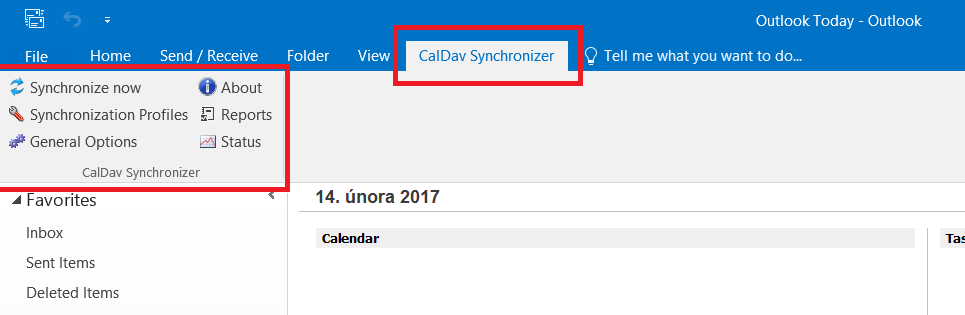
Użyj okna dialogowego Profile synchronizacji, aby skonfigurować różne profile synchronizacji. Każdy profil odpowiada za zsynchronizowanie jednego kalendarza / zadania programu Outlook lub folderu kontaktów z zdalnym folderem serwera CalDAV / CardDAV.
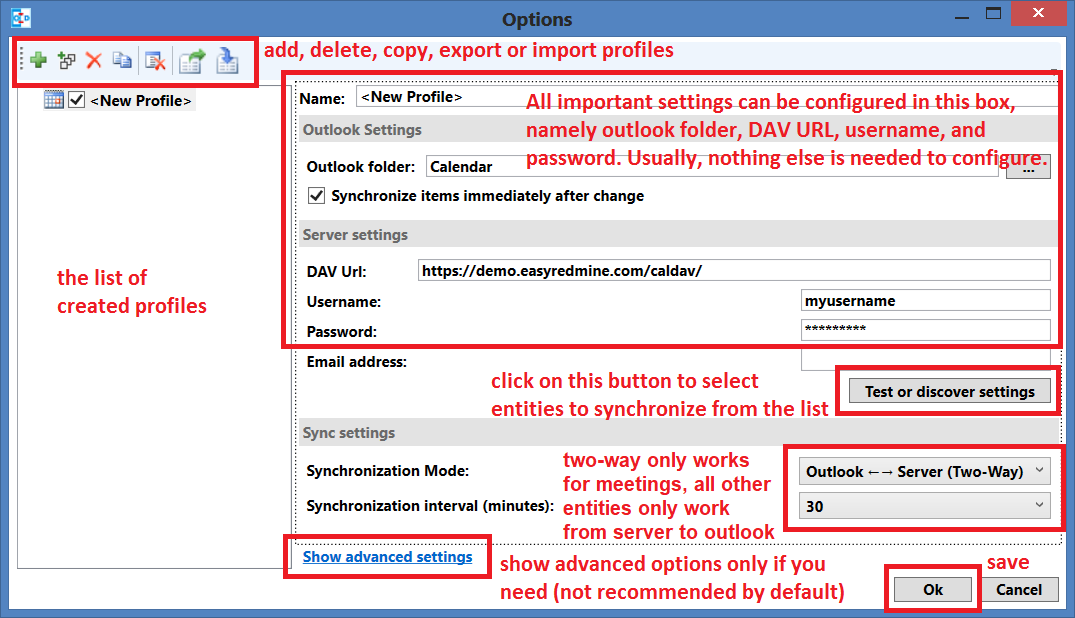
Po kliknięciu "Testuj lub odkrywaj ustawienia" otworzy się lista jednostek dostępnych do synchronizacji, które odpowiadają wybranemu folderowi Outlook (takim jak skrzynka odbiorcza, kalendarz, zadania itp.). Poniższy obrazek przedstawia przykład jednostek typu kalendarza. Dla każdego obiektu można wybrać unikalny kolor.
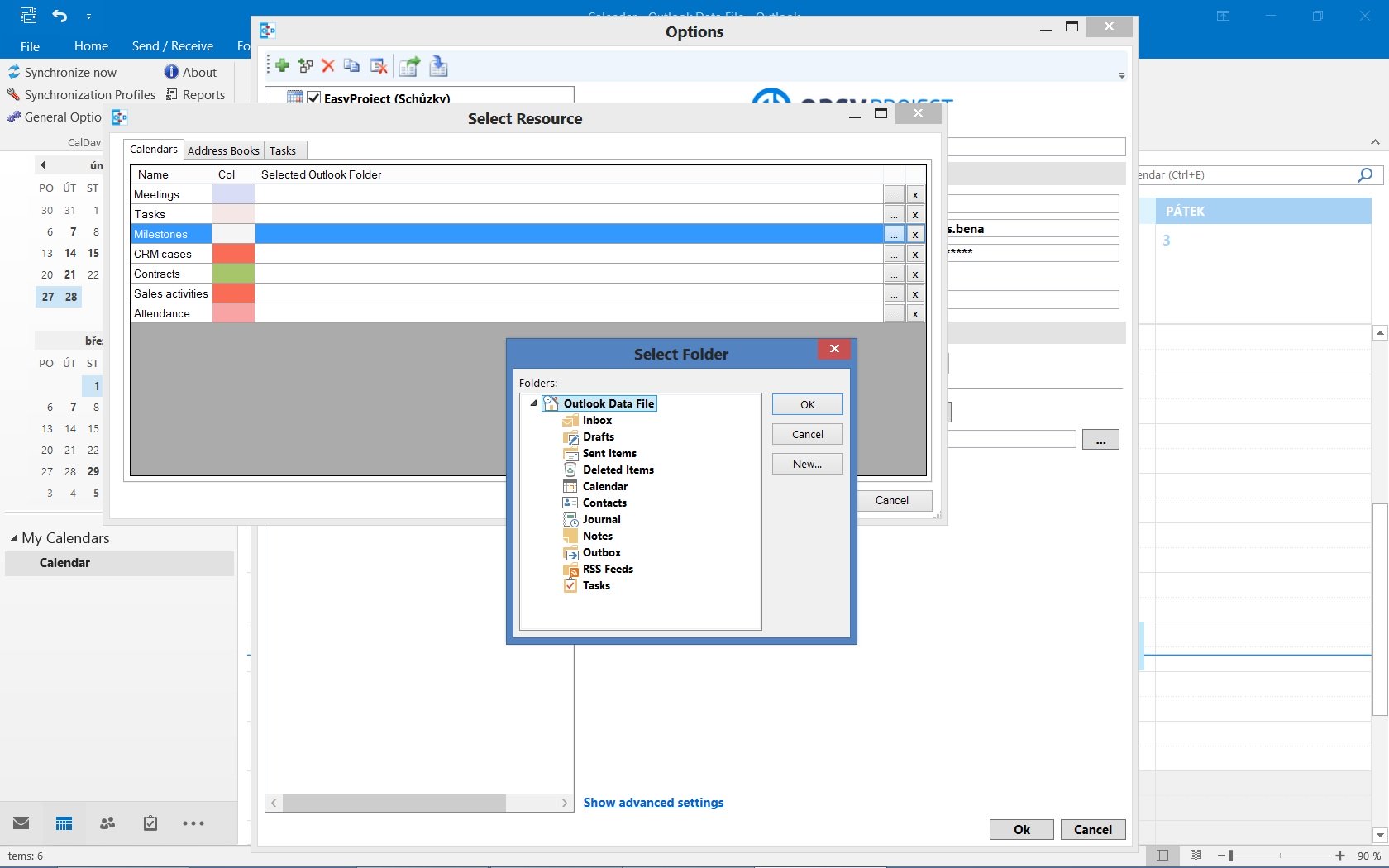
A to jest przykład książek adresowych (głównie kontakty, użytkownicy, grupy użytkowników i powiązane listy filtrowane).
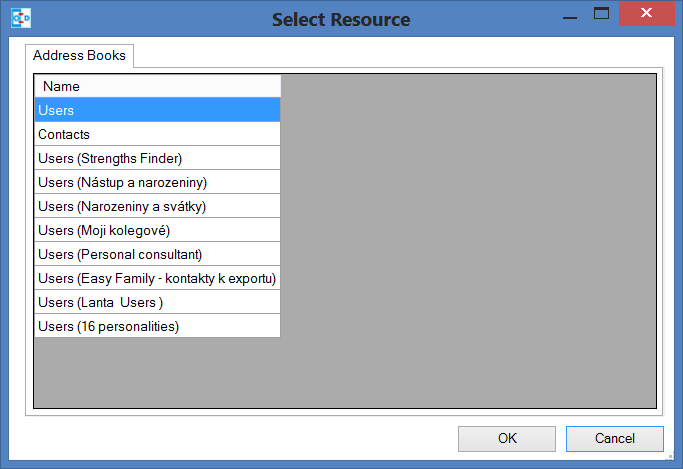
Zaawansowane ustawienia konfiguracyjne są domyślnie ukryte i można je włączyć, klikając "Pokaż ustawienia zaawansowane" i wyłącz je ponownie, klikając "Ukryj ustawienia zaawansowane". Domyślne zachowanie można również skonfigurować jako opcję ogólną, patrz poniżej.
Pasek narzędzi w lewej górnej części zawiera następujące opcje:

- Dodaj nowy profil dodaje nowy pusty profil
- Dodaj wiele profili zbiorcze tworzenie profili, aby dodać wiele profili jednocześnie i wybrać folder dla każdego wykrytego zasobu serwera (kalendarz, książka adresowa i zadanie)
- Usuń wybrany profil usuwa bieżący profil
- Kopiuj wybrany profil kopiuje bieżący profil do nowego
- Przenieś wybrany profil w górę kolejności zmian w widoku drzewa (Tylko w zaawansowanych ustawieniach)
- Przenieś wybrany profil w dół kolejność zmian w widoku drzewa (Tylko w zaawansowanych ustawieniach)
- Otwórz katalog danych wybranego profilu Pokaż katalog z plikiem relacji z pamięci podręcznej w eksploratorze do debugowania (Tylko w zaawansowanych ustawieniach)
- Wyczyść pamięć podręczną usuń pamięć podręczną synchronizacji i rozpocznij nową początkową synchronizację przy następnym uruchomieniu synchronizacji.
- Rozwiń wszystkie węzły rozwiń wszystkie węzły w widoku drzewa, domyślnie włączone, ale można je zmienić w opcjach ogólnych (Tylko w zaawansowanych ustawieniach)
- Zwiń wszystkie węzły zwiń wszystkie węzły w widoku drzewa (Tylko w zaawansowanych ustawieniach)
- Eksportuj profile do plików i
- Importuj profile z pliku Zobacz temat Import / eksport profili
Dodając nowy profil, możesz wybrać między ogólną wersją CalDAV / CardDAV, profilem Google w celu uproszczenia tworzenia profili Google i predefiniowanych profili CalDAV / CardDAV dla SOGo, Fruux, Posteo, Yandex, GMX, Sarenet i atrakcji, Cozy Cloud i Nextcloud Gdzie jest już wpisany adres DAV Url do autoukrywania.
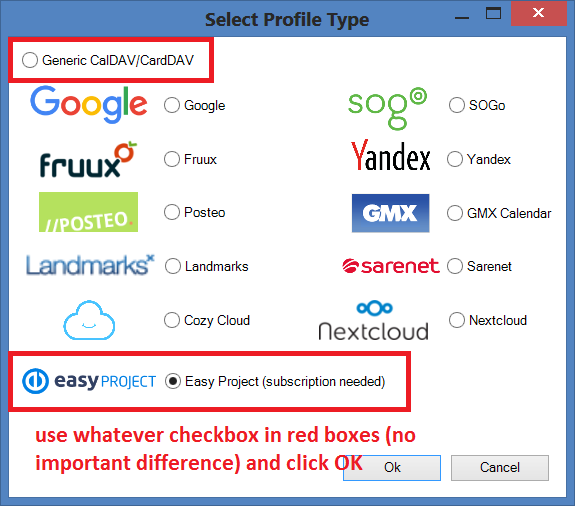
Poniższa lista zawiera wszystkie właściwości, które można skonfigurować dla nowego profilu ogólnego w widoku zaawansowanym (przycisk "Pokaż ustawienia zaawansowane"). Jednak większość z nich można pozostawić bez zmian, ponieważ ich wstępnie zdefiniowane wartości są już zoptymalizowane do typowego zastosowania.
- Nazwa profilu: Dowolna nazwa profilu, która będzie wyświetlana w widoku drzewa.
-
- Ustawienia programu Outlook:
- Folder programu Outlook: folder programu Outlook, którego należy używać do synchronizacji. Możesz wybrać kalendarz, kontakt lub folder zadań. W zależności od typu folderu należy użyć pasującego typu zasobu serwera w ustawieniach serwera.
- Synchronizuj elementy natychmiast po zmianie Uruchom synchronizację częściową natychmiast po utworzeniu, zmianie lub usunięciu elementu w programie Outlook (z 10-sekundowym opóźnieniem).
-
Ustawienia serwera:
- URL DAV: adres URL zdalnego serwera CalDAV lub CardDAV. Ze względów bezpieczeństwa należy tutaj użyć połączenia HTTPS! Adres URL musi kończyć się / np. Https://myserver.com/
- Jeśli masz tylko samopodpisany certyfikat, dodaj samopodpisany certyfikat do lokalnego komputera Zaufane główne urzędy certyfikacji. Możesz zaimportować certyfikat, uruchamiając MMC jako Administrator. Jeśli to się nie powiedzie, zobacz sekcję 'Zaawansowane opcje'
- Nazwa użytkownika: nazwa użytkownika do połączenia z serwerem CalDAV
- Hasło: hasło używane do połączenia. Hasło zostanie zapisane w postaci zaszyfrowanej w pliku konfiguracyjnym opcji.
- ** Użyj hasła do konta IMAP / POP3 ** Zamiast wpisywać hasło, możesz użyć hasła IMAP / Pop3 z konta Outlook powiązanego z folderem, hasło jest pobierane z wpisu rejestru Windows w profilu Outlooka. (Tylko w zaawansowanych ustawieniach)
- Adres e-mail: adres e-mail używany jako zdalna tożsamość dla serwera CalDAV, niezbędny do synchronizacji organizatora. Adres e-mail może być również używany do automatycznego wykrywania poprzez wyszukiwanie DNS, patrz sekcja Automatyczne wykrywanie.
- Utwórz zasób DAV Możesz dodać zasoby serwera DAV (kalendarze lub książki adresowe). Można skonfigurować nazwę wyświetlaną zasobu i określić, czy adres URL powinien być utworzony za pomocą losowego ciągu znaków, czy nazwy wyświetlanej. W przypadku kalendarzy można również zmienić kolor kalendarza na serwerze. (Tylko w zaawansowanych ustawieniach)
-
Ustawienia synchronizacji:
- Ustawienia synchronizacji
- Outlook -> Server (Replicate): synchronizuje wszystko od Outlooka do serwera (w jedną stronę)
- Outlook <- Server (Replicate): synchronizuje wszystko od serwera do Outlooka (w jedną stronę)
- Outlook -> Server (Merge): synchronizuje wszystko od Outlooka do serwera, ale nie zmienia wydarzeń utworzonych na serwerze
- Outlook <- Server (Merge): synchronizuje wszystko od serwera do Outlooka, ale nie zmienia wydarzeń utworzonych w Outlooku
- Serwer programu Outlook <-> (dwukierunkowy): dwukierunkowa synchronizacja między programem Outlook a serwerem z jednym z poniższych rozwiązań konfliktów
- Rozwiązywanie konfliktów (używane tylko w trybie synchronizacji dwukierunkowej i dostępne tylko w zaawansowane ustawienia)
- Outlook wygrywa: jeśli wydarzenie zostało zmodyfikowane w Outlooku i na serwerze od czasu ostatniej synchronizacji, użyj wersji Outlooka. Jeśli wydarzenie zostało zmodyfikowane w Outlooku i usunięte na serwerze od czasu ostatniej synchronizacji, użyj również wersji Outlooka. Jeśli wydarzenie zostanie usunięte w Outlooku i zmodyfikowane na serwerze, usuń je również na serwerze.
- Serwer wygrywa: jeśli wydarzenie zostało zmodyfikowane w Outlooku i na serwerze od ostatniej synchronizacji, użyj wersji serwera. Jeśli wydarzenie zostało zmodyfikowane w Outlooku i usunięte na serwerze od czasu ostatniej synchronizacji, usuń je również w Outlooku. Jeśli wydarzenie zostanie usunięte w programie Outlook i zmodyfikowane na serwerze, utwórz je ponownie w programie Outlook.
- Automatycznie: jeśli wydarzenie zostało zmodyfikowane w Outlooku i na serwerze od czasu ostatniej synchronizacji, użyj ostatniej zmodyfikowanej wersji. Jeśli wydarzenie zostało zmodyfikowane w Outlooku i usunięte na serwerze od czasu ostatniej synchronizacji, usuń je również w Outlooku. Jeśli wydarzenie zostanie usunięte w Outlooku i zmodyfikowane na serwerze, usuń je również na serwerze
- Interwał synchronizacji (minuty): Wybierz interwał synchronizacji w minutach, jeśli wybrano opcję „Tylko ręcznie”, nie ma automatycznej synchronizacji, ale możesz użyć elementu menu „Synchronizuj teraz”.
- Wykonaj synchronizację w fragmentach i
- Rozmiar fragmentu umożliwia synchronizację CalDAV / CardDAV w fragmentach z konfigurowalnym rozmiarem fragmentu, aby uniknąć OutOfMemoryEceptions, domyślnie wyłączone i powinno być włączone tylko dla dużych zasobów i małej ilości pamięci. (Tylko w zaawansowanych ustawieniach)
- Użyj filtra zakresu czasu i
- Okres synchronizacji miniony (dni) i
- Synchronizacja czasu przyszłego (dni) (Tylko w zaawansowanych ustawieniach) Ze względu na wydajność przydatne jest zsynchronizowanie tylko określonego okresu dużego kalendarza, zwłaszcza wydarzenia z przeszłości zwykle nie są konieczne do zsynchronizowania po określonym czasie. Należy jednak pamiętać, że Outlook i Google oraz niektóre inne serwery CalDAV obliczają skrzyżowanie z zakresem czasowym inaczej dla powtarzających się zdarzeń, które mogą powodować zdublowane lub usunięte zdarzenia, dlatego zaleca się wybranie zakresu czasu większego niż największy interwał powtarzające się wydarzenia (np. 1 rok dla urodzin).
- Ustawienia synchronizacji
Gdy wszystko jest poprawnie skonfigurowane, rozpocznijmy proces synchronizacji, klikając przycisk „Synchronizuj teraz” i poczekaj na zakończenie procesu synchronizacji.
Nie zapomnij, że możesz przypisać różne źródła (takie jak zadania, spotkania, sprawy CRM, kamienie milowe, kontakty, działania sprzedażowe, frekwencja itp.) Do różnych folderów i rozróżniać je kolorami, jak na poniższym ekranie.
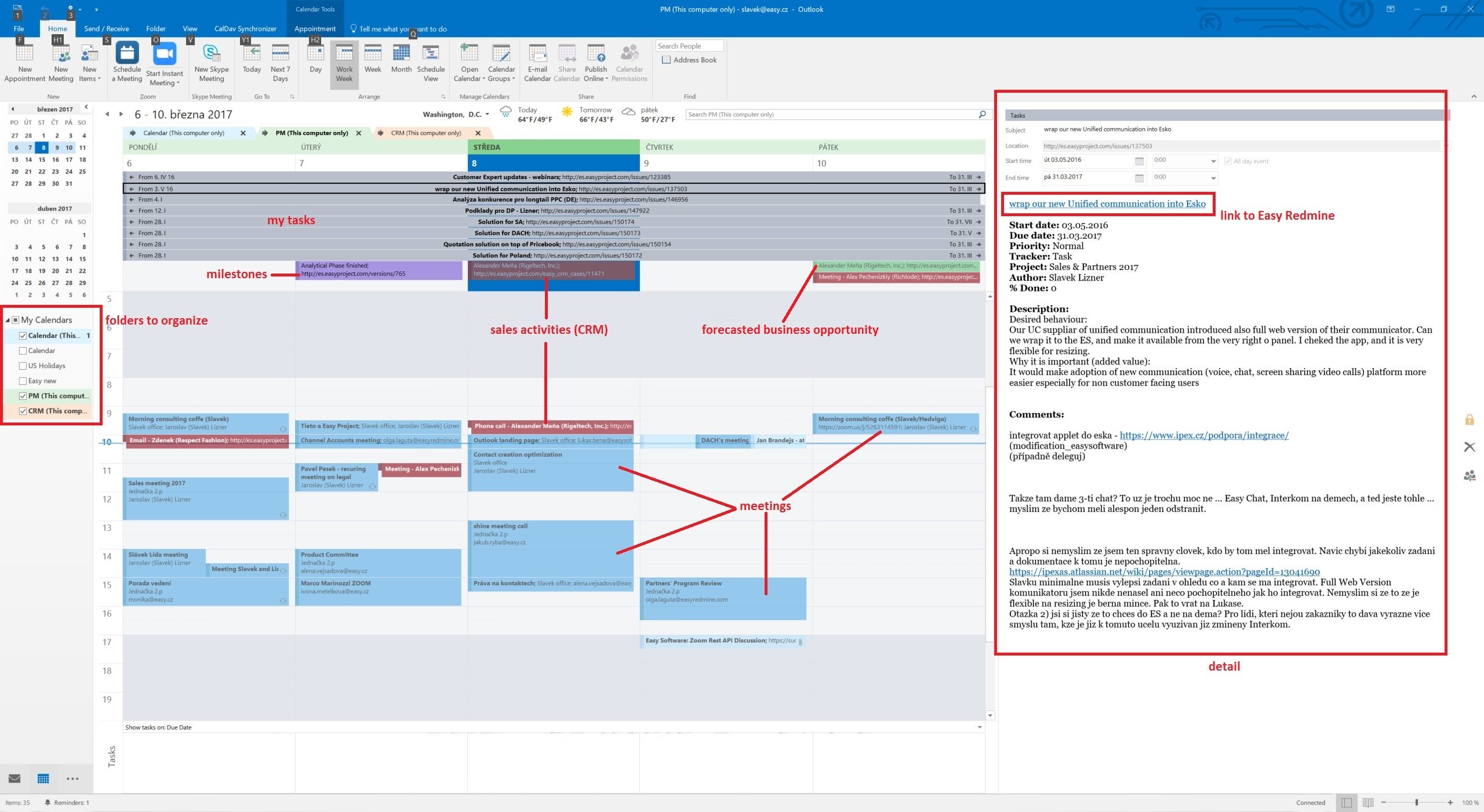
Aby wszystkie wybrane źródła (foldery) były widoczne w jednym widoku kalendarza, należy włączyć funkcję nakładki w Outlooku.
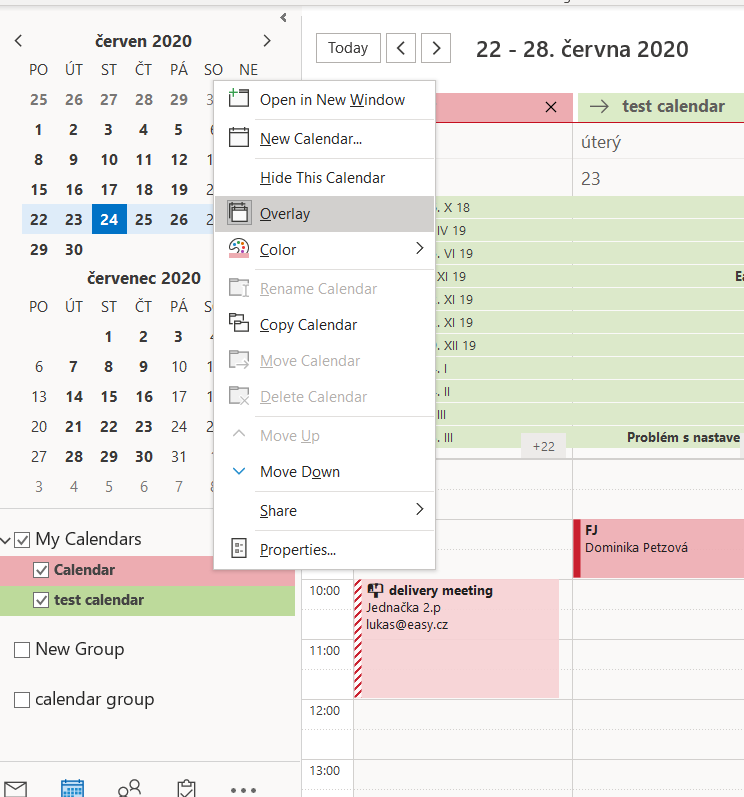
Przeciągając i upuszczając w Outlooku lub innych kalendarzach z obsługą CalDAV, możesz teraz zmienić termin wykonania zadań lub kamieni milowych, ponownie zaplanować prognozę (data umowy CRM) lub ponownie zaplanować działania sprzedażowe. Zobacz szczegóły zadań, kamieni milowych i działań sprzedażowych i przejdź do Easy Redmine za pomocą jednego kliknięcia.
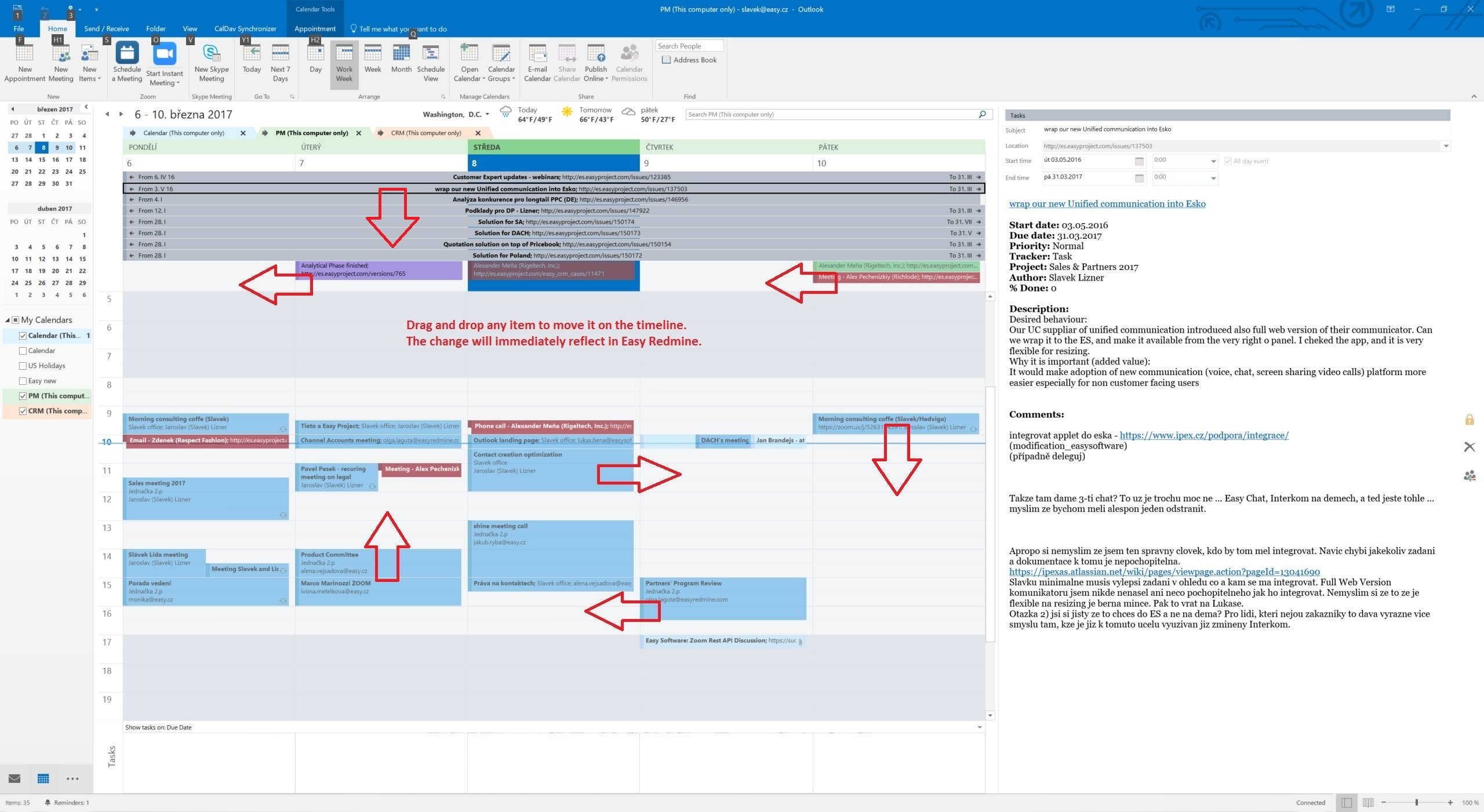
Te same dane można synchronizować w Mozilla Thunderbird.
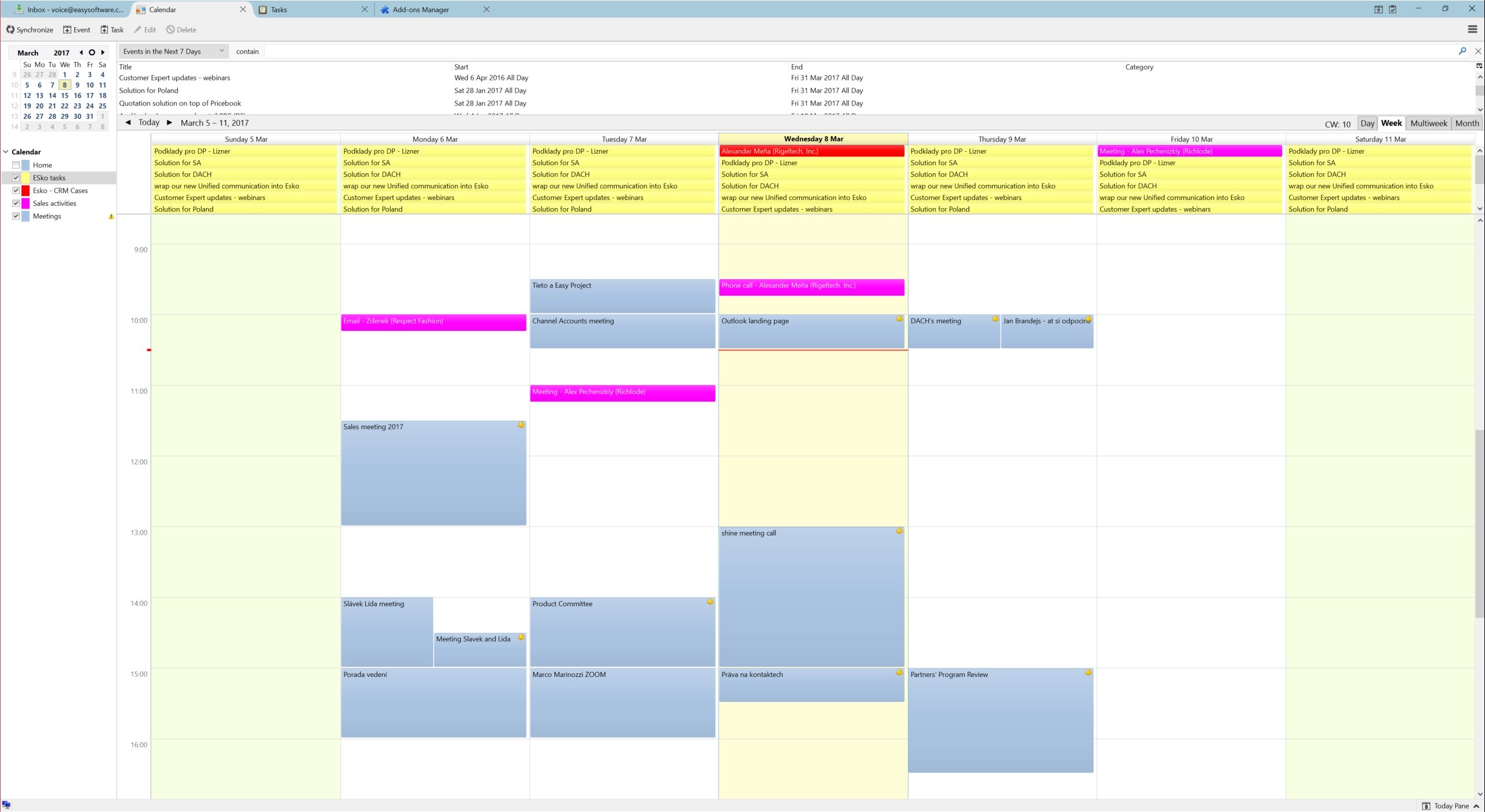
Ogólne opcje i ustawienia SSL
W oknie dialogowym Opcje ogólne możesz zmienić ustawienia, które są używane dla wszystkich profili synchronizacji:
- Automatycznie sprawdzaj dostępność nowszych wersji z ustawioną wartością false, aby wyłączyć sprawdzanie dostępności aktualizacji.
- Sprawdź połączenie internetowe przed uruchomieniem synchronizacji, sprawdź, czy interfejs jest włączony i wypróbuj najpierw zapytanie DNS do dns.msftncsi.com, a jeśli to się nie powiedzie, spróbuj pobrać http://www.msftncsi.com/ncsi.txt ze skonfigurowanym serwerem proxy przed każdą synchronizacją uruchom, aby uniknąć raportów o błędach, jeśli na przykład sieć jest niedostępna po hibernacji. Wyłącz tę opcję, jeśli jesteś w sieci lokalnej, w której DNS i ten adres URL są zablokowane.
- Przechowuj dane w folderze mobilnym ustawionym na wartość true, jeśli na przykład musisz przechowywać dane stanu i profilu w katalogu AppData \ Roaming \ dla profili mobilnych w domenie AD. W przypadku zmiany tej opcji wymagane jest ponowne uruchomienie programu Outlook.
- Uwzględnij niestandardowe klasy wiadomości w filtrze programu Outlook Domyślnie wyłączone, włącz tylko wtedy, gdy masz niestandardowe formularze z klasami wiadomości innymi niż domyślny IPM. Punkt / Kontakt / Zadanie. Aby uzyskać lepszą wydajność, usługa wyszukiwania systemu Windows nie powinna być dezaktywowana, jeśli ta opcja jest włączona.
- Używaj szybkich zapytań dla folderów Outlooka Domyślnie włączone, używa szybkich zapytań GetTable podczas uzyskiwania dostępu do folderów Outlooka. Wyłącz tylko wtedy, gdy otrzymujesz błędy w GetVersions, gdy jest wyłączona, każdy element musi być żądany, co powoduje spadek wydajności!
- Uruchamiaj synchronizację po wysyłaniu / odbieraniu programu Outlook i przy uruchamianiu Jeśli zaznaczone, synchronizacja ręczna jest uruchamiana po zakończeniu wysyłania / odbierania programu Outlook i po uruchomieniu programu Outlook.
- Pokaż ustawienia zaawansowane jako domyślne Pokaż ustawienia zaawansowane w profilach synchronizacji jako domyślne, jeśli są włączone.
- Rozwiń wszystkie węzły w profilach synchronizacji Włączone domyślnie, rozwija wszystkie węzły w profilach synchronizacji, aby wyświetlić podopcje ustawień sieciowych i konfiguracji mapowania.
- Włącz ikonę na pasku zadań Domyślnie włączone, możesz wyłączyć ikonę na pasku zadań systemu Windows, jeśli jej nie potrzebujesz.
- Napraw nieprawidłowe ustawienia Automatycznie naprawia nieprawidłowe ustawienia podczas edytowania profili synchronizacji.
- Akceptuj nieprawidłowe znaki w odpowiedzi serwera Jeśli zaznaczone, nieprawidłowe znaki w odpowiedziach serwera XML są dozwolone. Typowy nieprawidłowy znak wysyłany przez niektóre serwery to kanał formularza (0x0C).
- ** Enable useUnsafeHeaderParsing ** Włącz, jeśli serwer wysyła niepoprawne nagłówki http, zobacz wspólne błędy sieciowe. Potrzebne na przykład serwery Yahoo i cPanel Horde. Ogólna opcja zastępuje ustawienia w pliku app.config.
- Limit czasu połączenia CalDAV (sek.) W przypadku wolnych połączeń z serwerem można zwiększyć wartość limitu czasu (domyślnie 90 sekund).
Jeśli masz problemy z SSL / TLS i certyfikatami samopodpisanymi, na poniższe ustawienia możesz zmienić na własne ryzyko. Zalecanym sposobem byłoby dodanie własnego certyfikatu do urzędu certyfikacji zaufanych głównych komputerów lokalnych za pośrednictwem lokalnego komputera. Można zaimportować certyfikat, uruchamiając program MMC jako Administrator.
- Wyłącz sprawdzanie poprawności certyfikatu ustawione na true, aby wyłączyć sprawdzanie poprawności certyfikatu SSL / TLS, poważne zagrożenie bezpieczeństwa, używaj ostrożnie!
- Włącz certyfikaty klienta Jeśli jest włączona, dostępne certyfikaty klienta z magazynu certyfikatów użytkowników systemu Windows zostaną automatycznie udostępnione.
- Włącz Tls12 ustawione na false, aby wyłączyć TLS12, niezalecane
- Włącz ustawienie Ssl3 na true, aby włączyć przestarzały protokół SSLv3, poważne zagrożenie bezpieczeństwa. Używaj ostrożnie!
W sekcji Rejestrowanie ogólne można wyświetlić lub wyczyścić plik dziennika i zdefiniować poziom dziennika. Możliwe poziomy dziennika to INFO i DEBUG.
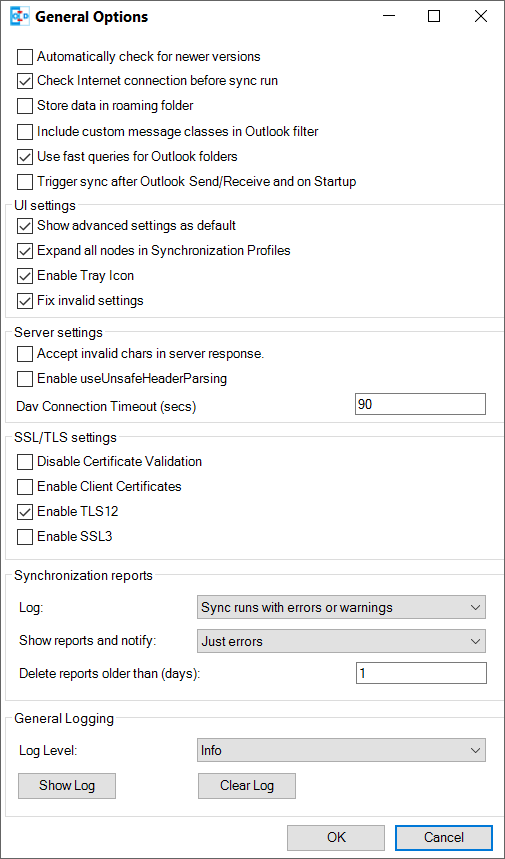
Import / eksport profili
Na pasku narzędzi w profilach synchronizacji można wyeksportować wszystkie profile do pliku i importować profile z wcześniej wyeksportowanego pliku. Podczas eksportowania można wybrać nazwę pliku, rozszerzenie to * .cdsp i wszystkie opcje są zapisywane w formacie xml do tego pliku. Podczas importowania pliku istniejące profile są scalone z importowanymi. Jeśli w trakcie importu wybrany folder Outlook dla profilu nie istnieje, musisz ręcznie wybrać folder, zanim będzie można zapisać opcje, nie są automatycznie tworzone. Musisz także pamiętać, że zapisane hasła profilu nie działają na innych kontach lub komputerach, ponieważ szyfrowanie zależy od bieżącego użytkownika. Możesz jednak użyć hasła konta z konta IMAP / POP3, jeśli jest dostępna. Ogólne opcje nie są zapisywane w tym pliku, ale w rejestrze wHKEY_CURRENT_USER\Software\CalDAVSynchronizer.

Stan synchronizacji i ikona zasobnika systemowego z powiadomieniami
Za pomocą przycisku Status na wstążce synchronizatora CalDAV lub poprzez dwukrotne kliknięcie ikony w zasobniku można uzyskać dostęp do stanu aktywnych profili synchronizacji z ich ostatnim przebiegiem synchronizacji wyświetlonym kilka minut temu oraz statusem OK, błędem lub ostrzeżeniem. Klikając nazwę profilu, którą otrzymujesz zgodnie z ustawieniami profilu synchronizacji, klikając ikonę stanu, możesz otworzyć raport zgodnie z synchronizacją. Gdy przebieg synchronizacji zawiera błędy lub ostrzeżenia, otrzymasz powiadomienie z ikony CalDAV Synchronizer w zasobniku.
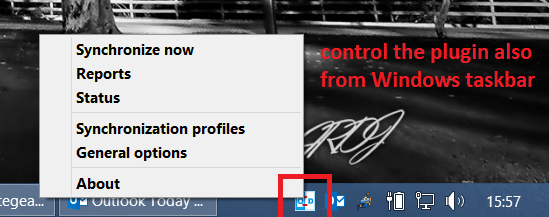
Rozwiązywanie problemów
Opcje i informacje o stanie są zwykle przechowywane w następującym folderze:
C:\Users\<Your Username>\AppData\Local\CalDAVSychronizer
Jeśli została aktywna Zapisywanie danych w folderze roamingowym, lokalizacja zostanie zmieniona na następujący folder:
C:\Users\<Your Username>\AppData\Roaming\CalDAVSychronizer
Jest jeden options_<your outlook profile>.xml plik, który przechowuje opcje dla każdego profilu programu Outlook. Dla każdego profilu synchronizacji znajduje się podfolder z informacjami o stanie przechowywanymi w pliku relations.xml po synchronizacji początkowej. Jeśli usuniesz ten folder, zostanie wykonana świeża synchronizacja. W oknie dialogowym Profile synchronizacji menu kontekstowe jest dostępne w każdym profilu (prawy przycisk myszy), co pozwala otworzyć katalog pamięci podręcznej i odczytać plik relations.xml.
Każda próba synchronizacji jest rejestrowana w pliku log.txt plik. Znajdziesz tam informacje o czasie trwania synchronizacji oraz ilości dodanych, usuniętych lub zmodyfikowanych wydarzeń. Błędy i wyjątki są również rejestrowane. Możesz wyświetlić i wyczyścić plik dziennika w Opcjach ogólnych. Tam możesz również zmienić poziom dziennika z INFO do DEBUG.
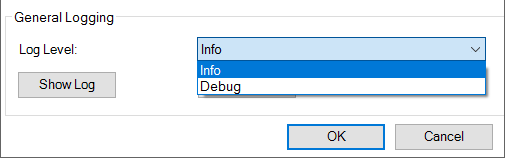
Typowe problemy z siecią
- System.Net.Http.HttpRequestException: Kod stanu odpowiedzi nie wskazuje na sukces: "401" ("Nieautoryzowany").
- Niewłaściwa nazwa użytkownika i / lub hasło.
- System.Net.Http.HttpRequestException: Wystąpił błąd podczas wysyłania żądania. -> System.Net.WebException: Połączenie podstawowe zostało zamknięte: połączenie, które miało pozostać przy życiu, zostało zamknięte przez serwer.
- Serwer ma wyłączone KeepAlive. Posługiwać się "Po każdym żądaniu" w opcjach sieci i proxy.
- System.Net.Http.HttpRequestException: Wystąpił błąd podczas wysyłania żądania. -> System.Net.WebException: serwer popełnił naruszenie protokołu. Sekcja = ResponseStatusLine
- Serwer wysyła nieprawidłowe nagłówki. Włącz opcję ogólną Włącz useUnsafeHeaderParsing lub zakomentowaną opcję useUnsafeHeaderparsing w pliku konfiguracyjnym aplikacji, zobacz debugowanie i więcej opcji konfiguracji powyżej.
Filtr kategorii i kolor
Nie zmieniaj ustawień domyślnych, chyba że jesteś ekspertem lub jest to konieczne. Można to skonfigurować tylko wtedy, gdy wyświetlane są opcje zaawansowane w profilach synchronizacji. Jeśli chcesz zsynchronizować wiele kalendarzy CaldoV lub list zadań w jednym folderze programu Outlook, możesz skonfigurować kategorię Outlooka do filtrowania w Konfiguracja mapowania. Możesz wybrać kategorię z rozwijanej listy wszystkich dostępnych kategorii Outlooka lub wprowadzić nową nazwę kategorii. W przypadku wszystkich zdarzeń / zadań z serwera zdefiniowana kategoria jest dodawana w Outlooku podczas ponownej synchronizacji z Outlooka na serwer tylko spotkania / zadania z tej kategorii są brane pod uwagę, ale kategoria filtru jest usuwana. Nazwa kategorii nie może zawierać przecinków ani średników! Z polem wyboru Synchronizuj również terminy bez kategorii także wszystkie spotkania / zadania bez kategorii są zsynchronizowane z serwerem. Za pomocą poniższego pola wyboru możesz alternatywnie zanegować filtr i zsynchronizować wszystkie spotkania / zadania poza tą kategorią. W przypadku kalendarzy można również wybrać kolor kategorii lub pobrać kolor kalendarza z serwera i zamapować go na najbliższy obsługiwany kolor kategorii Outlook za pomocą przycisku Pobranie koloru. Z Ustaw kolor DAV możliwe jest również zsynchronizowanie koloru wybranej kategorii z powrotem, aby odpowiednio ustawić kolor kalendarza serwera. Z Klawisz skrótu kategorii można zdefiniować klawisz skrótu dla wybranej kategorii, aby ułatwić dostęp podczas tworzenia spotkań.
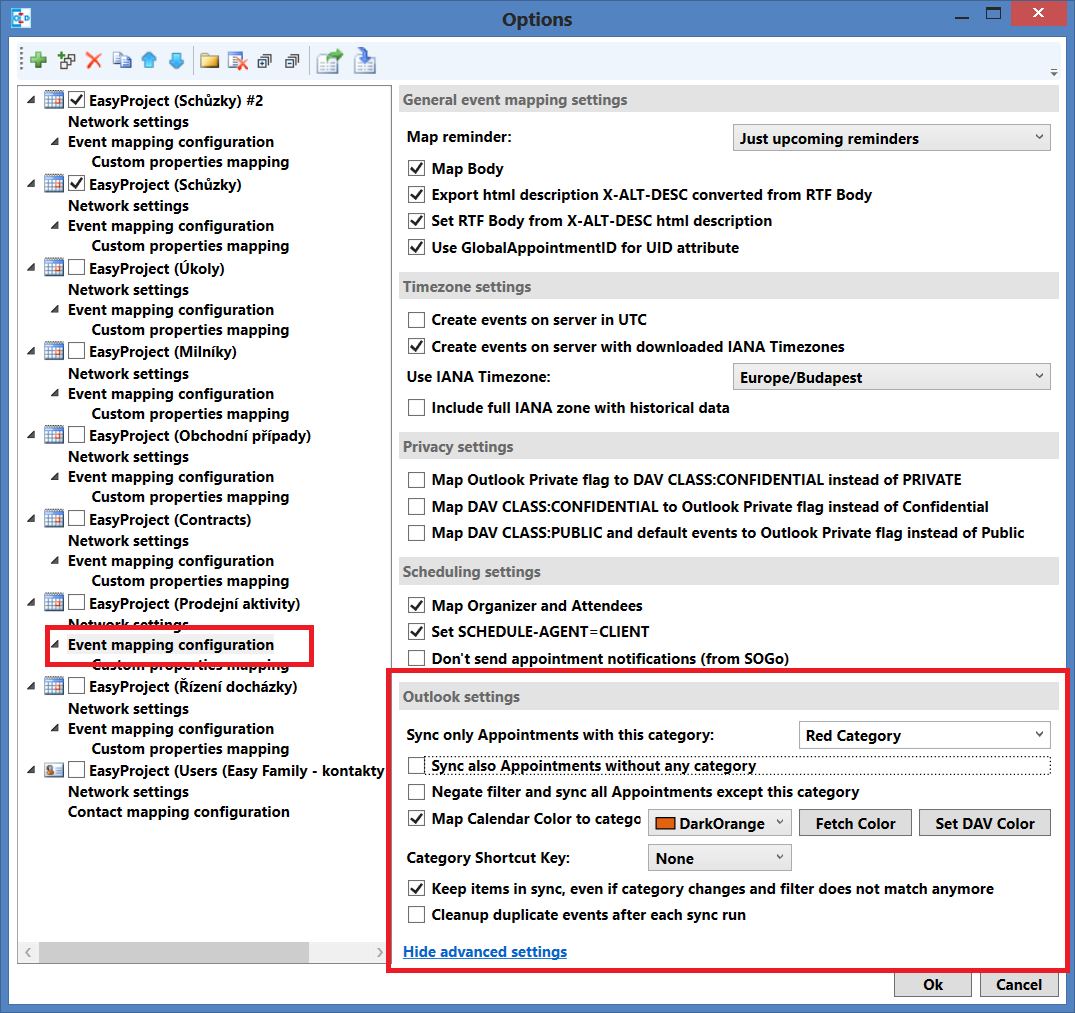
sytuacje narożne
- Sprawdzone w Thunderbird i Outlook 2016
- Nie popieramy wyjątków.
- Wspieramy tylko reguły, które są w naszych klasycznych powtórzeniach.
- Podczas konfigurowania dwóch profili synchronizacji z tymi samymi ustawieniami (takich jak synchronizowanie spotkań z tego samego źródła do tego samego folderu) elementy są coraz mnożone z każdą powtórzoną synchronizacją. Może to zaszkodzić kalendarzowi z powodu konieczności usunięcia zbędnych elementów.
- Powtarzające się wydarzenie w Kalendarzu Google nie jest synchronizowane z Easy Redmine za pośrednictwem iCal (nie zaimplementowane).
- Spotkania synchronizowane z kalendarza spotkań do kalendarza programu Outlook mają tylko format zwykłego tekstu, bez opcji formatu HTML.
